nowe idee nowe inspiracje City Network wersja demonstracyjna
|
|
|
- Agnieszka Adamska
- 10 lat temu
- Przeglądów:
Transkrypt
1 [ nowe idee nowe inspiracje I n n o w a c y j n e s y s t e m y ] t e l e m e t r y c z n e City Network wersja demonstracyjna Z d a l n y o d c z y t w o d o m i e r z y i c i e p o m i e r z y
2 [ nowe idee nowe inspiracje ] I n n o w a c y j n e s y s t e m y t e l e m e t r y c z n e City Network wersja demonstracyjna Z d a l n y o d c z y t w o d o m i e r z y i c i e p o m i e r z y
3 Spis treści. I - Przykładowe rozmieszczenie okien II - Menadżer okien III - Graficzny Menadżer okien IV - Zakładka Komendy - Baza V - Zakładka Komendy - Ciepłomierze VI - Zakładka Komendy - Wodomierze VII - Zakładka Komendy - Połączenia VIII - Zakładka Komendy - Statystyki IX - Zakładka Komendy - Programowanie X - XIII - Wprowadzanie terminów odczytów automatycznych XIV - XV - Edycja danych konfiguracyjnych modułu radiowego XVI - Opcje okna Podgląd - Komunikaty XVII - Opcje okna Odczyty XVIII - Edycja parametrów wyszukiwania danych z bazy XIX - Opcje okna Mapa XX - Szybka edycja odczytanych danych dla pojedynczego ciepłomierza XXI - Export odczytów do pliku cvs. Starzyńskiego 6-7, Słupsk. T: , F: wmc@wmc.com.pl,
4 I. Przykładowe rozmieszczenie okien Zakładka Menu Głównego Zakładka Komendy Okno Liczniki - Lista Drzew z listą modułów bazowych oraz modułów z węzłach cieplnych wraz z przydzieloną funkcją oraz opisem podłączonych ciepłomierzy i wodomierzy Okno Podgląd - Komunikaty. W oknie wyświetlane są wszystkie procesy zlecane przez Administratora oraz wykonywane przez Aplikacje Okno Mapa. Przedstawia graficznie topologie rozmieszenia modułów, drogi główne i zapasowe, dane adresowe oraz narzędzia do budowania i konfigurowania drzewa radiowego Okno Odczyty. W oknie wyświetlane są rekordy z odczytów automatycznych dobowych oraz ręcznych z ciepłomierzy i wodomierzy wraz z wizualizacją graficzną.
5 II. Menadżer okien Zakładka wyboru wyświetleń okien
6 III. Graficzny Menadżer okien Zakładka Lista okien - graficzny wybór wyświetleń okien na pulpicie
7 IV. Zakładka Komendy - Baza Zakładka Komendy - Baza Ikona IP Ping. Sprawdzanie łączności w protokole UDP Ikona Ping Test. Sprawdzenie komendą ping połączenia ze wszystkimi modułami w drzewie radiowym Ikona Odczytaj. Wykonanie dowolnego odczytu
8 V. Zakładka Komendy - Ciepłomierze Zakładka Komendy -Ciepłomierze Ikona Ping. Sprawdzenie połączenia z badanym modułem Ikona Odczyt bezpośredni. Odczyt bezpośredni danych z wskazanego ciepłomierza Ikona Odczyt do bufora. Odczyt pośredni danych z ciepłomierza do pamięci bufora modułu Ikona Odczyt z bufora. Odczyt pośredni danych z ciepłomierza z pamięci bufora modułu Ikona Odczyt typów. Odczyt typów ciepłomierzy podłączonych do modułu Ikona Zapis typu. Zapis typu ciepłomierza podłączonego do modułu
9 VI. Zakładka Komendy - Wodomierze Zakładka Komendy-Wodomierze Ikona Ping. Sprawdzenie połączenia z badanym modułem Ikona Odczyt. Wyświetlenie wszystkich wodomierzy podłączonych do modułu wraz z odczytem danych Ikona Zapis Wartości 0. Wprowadzenie początkowej wartości stanu wodomierza nr 0 Ikona Zapis typu 0. Wprowadzenie współ. naliczenia ilości litrów na impuls dla wodomierza nr 0 Ikona Zapis Wartości 1. Wprowadzenie początkowej wartości stanu wodomierza nr 1 Ikona Zapis typu 1. Wprowadzenie współ. naliczenia ilości litrów na impuls dla wodomierza nr 1
10 VII. Zakładka Komendy - Połączenia Zakładka Komendy - Połączenia Ikona Ping. Sprawdzenie połączenia z badanym modułem Ikona Odczyt trasy. Opcja serwisowa Ikona Zapis trasy. Zapisuje w pamięci modułu trasę połączeń drzewa radiowego Ikona Reset trasy. Opcja serwisowa Ikona Połączenia radio. Pokazuje wszystkie moduły będące w zasięgu sprawdzanego modułu Ikona Połączenia przekaźnik. Opcja serwisowa Ikona Pokaż Eprom. Opcja serwisowa
11 VIII. Zakładka Komendy - Statystyki Zakładka Komendy - Statystyki Ikona Ping. Sprawdzenie połączenia z badanym modułem Ikona Odczyt statystyk. Odczyt parametrów : TEMP - temperatura pracy modułu AFC - rozstrojenie sygnału radiow. RSSI - moc sygnału radiowego NOISE - szumy Ikona Odczyt mocy. Odczyt poziomu mocy odbieranej i nadawanej do wybranego modułu Ikona Pokaz mocy. Opcja serwisowa Ikona Automatyczna kalibracja. Automatyczna kalibracja rozstrojonego modułu Ikona Zapis przestrojenia.reczny zapis przestrojenia. Opcja serwisowa Ikona Zapis kanału. Zmiana kanału radiowego. Opcja serwisowa Ikona Znajdź df. Opcja serwisowa Ikona Zestrój df. Opcja serwisowa
12 IX. Zakładka Komendy - Programowanie Zakładka Komendy Programow. Ikona Ping. Sprawdzenie połączenia z badanym modułem Ikona Program start. Opcja serwisowa Ikona Program boot. Opcja serwisowa Ikona Program pamięć. Opcja serwisowa Ikona Program wyjście. Opcja serwisowa Ikona Restart licznika. Procedura restartu modułu radiowego. Opcja serwisowa
13 X. Wprowadzanie terminów odczytów automatycznych Zakładka Okno - Terminy
14 XI. Wprowadzanie terminów odczytów automatycznych Okno Terminy odczytów Edycja odczytów wg parametru : - Modułu bazowego - Pojedynczego licznika - Grupy liczników - Właściciela liczników - Drzewa radiowego
15 XII. Wprowadzanie terminów odczytów automatycznych Okno Edycja terminu Edycja odczytów wg parametru : - Okres - Godzina odczytu
16 XIII. Wprowadzanie terminów odczytów automatycznych Okno Edycja terminu Edycja odczytów wg parametru : - Odczyt ciepłomierza - Odczyt wodomierza - Odczyt statystyk - Odczyt wszystkich parametrów
17 XIV. Edycja danych konfiguracyjnych modułu radiowego Okno Liczniki, powiększone do max. rozmiarów Okno Konfiguracja Licznika Edycja : - Adresu węzła cieplnego - Numer ID licznika - Numeru unikatowego - Grupy do której przypisany jest licznik - Właściciela licznika/węzła - Typu urządzeń podłączonych do modułu
18 XV. Edycja danych konfiguracyjnych modułu radiowego Okno Konfiguracja Licznika Pole wyboru typu ciepłomierza podłączonego do modułu radiowego
19 XVI. Opcje okna Podgląd - Komunikaty Zakładka Wyczyść Usunięcie wszystkich zapisów z okna Komunikaty Zakładka Opcje Okno Opcje Komunikatów. Edycja parametrów wyświetlanych komunikatów
20 XVII. Opcje okna Odczyty Okno Odczyty, powiększone do max. rozmiarów Ilość rekordów wyświetlonych / ilość wszystkich rekordów w bazie Liczba pierwszego wyświetlonego rekordu z bazy Liczba wyświetlonych rekordów Zakładka Zmień zmiana parametrów i zakresów wyświetlanych danych z bazy
21 XVIII. Edycja parametrów wyszukiwania danych z bazy Zakładka Ograniczenia w wyszukiwaniu Dobór kryteriów przeglądania bazy oraz generowania wykresów
22 XIX. Opcje okna Mapa Okno Mapa powiększone do max. rozmiarów Zakładki informacyjne z danymi wyświetlanymi na mapie : - Nazwa ID modułu - Współrzędne modułu - Adres węzła - Odległości Przycisk Dodaj. Dodanie modułu do mapy Przycisk Usuń. Usunięcie modułu z mapy Przycisk Przesuń. Przesunięcie modułu na mapie. Przycisk Połącz. Dodanie drogi głównej. Przycisk +. Dodanie drogi alternatywnej. Przycisk Blok. Dodanie konturu bloku.
23 XX. Szybka edycja odczytanych danych dla pojedynczego ciepłomierza Wybierając ciepłomierz w oknie Liczniki klikamy prawym klawiszem myszki i wybieramy : - Pokaż odczyty - Pokaż dzisiejsze odczyty Po wybraniu jednej z opcji w oknie Odczyty wyświetlą się dane z odczytami historycznymi lub z dzisiejszego dnia. W oknie Odczyty generowane są również wykresy wg zadanych parametrów
24 XXI. Export odczytów do pliku cvs. W oknie Odczyty klikając prawym klawiszem myszki mamy możliwość eksportu danych do pliku cvs. Do pliku cvs zostaną wyeksportowane dane z odczytami jakie znajdują się w oknie Odczyty.
Instrukcja użytkownika ARSoft-WZ3
 02-699 Warszawa, ul. Kłobucka 8 pawilon 119 tel. 0-22 853-48-56, 853-49-30, 607-98-95 fax 0-22 607-99-50 email: info@apar.pl www.apar.pl Instrukcja użytkownika ARSoft-WZ3 wersja 1.5 1. Opis Aplikacja ARSOFT-WZ3
02-699 Warszawa, ul. Kłobucka 8 pawilon 119 tel. 0-22 853-48-56, 853-49-30, 607-98-95 fax 0-22 607-99-50 email: info@apar.pl www.apar.pl Instrukcja użytkownika ARSoft-WZ3 wersja 1.5 1. Opis Aplikacja ARSOFT-WZ3
Miejski System Zarządzania - Katowicka Infrastruktura Informacji Przestrzennej
 Miejski System Zarządzania - Katowicka Infrastruktura Informacji Przestrzennej Planowanie Przestrzenne Instrukcja użytkownika Historia zmian Wersja Data Kto Opis zmian 1.0 2014-10-15 Sygnity S.A. Utworzenie
Miejski System Zarządzania - Katowicka Infrastruktura Informacji Przestrzennej Planowanie Przestrzenne Instrukcja użytkownika Historia zmian Wersja Data Kto Opis zmian 1.0 2014-10-15 Sygnity S.A. Utworzenie
Instrukcja konfiguracji programu Fakt z modułem lanfakt
 Instrukcja konfiguracji programu Fakt z modułem lanfakt (wersja 2016.04) Fakt Dystrybucja Sp. z o. o. 81-552 Gdynia, ul. Wielkopolska 21/2 www.fakt.com.pl serwis@fakt.com.pl Spis treści 1.Moduł lanfakt...
Instrukcja konfiguracji programu Fakt z modułem lanfakt (wersja 2016.04) Fakt Dystrybucja Sp. z o. o. 81-552 Gdynia, ul. Wielkopolska 21/2 www.fakt.com.pl serwis@fakt.com.pl Spis treści 1.Moduł lanfakt...
Instrukcja użytkownika ARsoft-CFG WZ1 4.0
 05-090 Raszyn, ul Gałczyńskiego 6 tel. (+48) 22 101-27-31, 22 853-48-56 automatyka@apar.pl www.apar.pl Instrukcja użytkownika ARsoft-CFG WZ1 4.0 wersja 4.0 www.apar.pl 1 1. Opis Aplikacja ARsoft-CFG umożliwia
05-090 Raszyn, ul Gałczyńskiego 6 tel. (+48) 22 101-27-31, 22 853-48-56 automatyka@apar.pl www.apar.pl Instrukcja użytkownika ARsoft-CFG WZ1 4.0 wersja 4.0 www.apar.pl 1 1. Opis Aplikacja ARsoft-CFG umożliwia
Moduł Handlowo-Magazynowy Przeprowadzanie inwentaryzacji z użyciem kolektorów danych
 Moduł Handlowo-Magazynowy Przeprowadzanie inwentaryzacji z użyciem kolektorów danych Wersja 3.77.320 29.10.2014 r. Poniższa instrukcja ma zastosowanie, w przypadku gdy w menu System Konfiguracja Ustawienia
Moduł Handlowo-Magazynowy Przeprowadzanie inwentaryzacji z użyciem kolektorów danych Wersja 3.77.320 29.10.2014 r. Poniższa instrukcja ma zastosowanie, w przypadku gdy w menu System Konfiguracja Ustawienia
W dowolnej przeglądarce internetowej należy wpisać poniższy adres: https://sip.powiat.chelm.pl/imap/
 Kurs 2 mapa turysty Uruchomienie aplikacji. W dowolnej przeglądarce internetowej należy wpisać poniższy adres: https://sip.powiat.chelm.pl/imap/ Zawartość Modułu - Mapa turysty Moduł w części publicznej
Kurs 2 mapa turysty Uruchomienie aplikacji. W dowolnej przeglądarce internetowej należy wpisać poniższy adres: https://sip.powiat.chelm.pl/imap/ Zawartość Modułu - Mapa turysty Moduł w części publicznej
Kleos Mobile Android
 Kleos Mobile Android Spis treści 1. Wersja mobilna... 3 2. Instalacja... 4 3. Logowanie... 5 4. Pulpit... 6 4.1 Ostatnie sprawy... 7 4.1.1 Informacje o sprawie... 10 4.1.2 Strony w sprawie i pracownicy...
Kleos Mobile Android Spis treści 1. Wersja mobilna... 3 2. Instalacja... 4 3. Logowanie... 5 4. Pulpit... 6 4.1 Ostatnie sprawy... 7 4.1.1 Informacje o sprawie... 10 4.1.2 Strony w sprawie i pracownicy...
Laboratorium - Monitorowanie i zarządzanie zasobami systemu Windows Vista
 5.0 5.3.3.6 Laboratorium - Monitorowanie i zarządzanie zasobami systemu Windows Vista Wprowadzenie Wydrukuj i uzupełnij to laboratorium. W tym laboratorium, będziesz korzystać z narzędzi administracyjnych
5.0 5.3.3.6 Laboratorium - Monitorowanie i zarządzanie zasobami systemu Windows Vista Wprowadzenie Wydrukuj i uzupełnij to laboratorium. W tym laboratorium, będziesz korzystać z narzędzi administracyjnych
Centrum Informatyki "ZETO" S.A. w Białymstoku. Wysyłanie danych o licencjach i zezwoleniach do CEIDG w systemie ProcEnt Licencje
 Centrum Informatyki "ZETO" S.A. w Białymstoku Wysyłanie danych o licencjach i zezwoleniach do CEIDG w systemie Białystok, 29 czerwca 2012 Tytuł dokumentu: Wysyłanie danych o licencjach i zezwoleniach do
Centrum Informatyki "ZETO" S.A. w Białymstoku Wysyłanie danych o licencjach i zezwoleniach do CEIDG w systemie Białystok, 29 czerwca 2012 Tytuł dokumentu: Wysyłanie danych o licencjach i zezwoleniach do
Podręcznik użytkownika programu. Ceremonia 3.1
 Podręcznik użytkownika programu Ceremonia 3.1 1 Spis treści O programie...3 Główne okno programu...4 Edytor pieśni...7 Okno ustawień programu...8 Edycja kategorii pieśni...9 Edytor schematów slajdów...10
Podręcznik użytkownika programu Ceremonia 3.1 1 Spis treści O programie...3 Główne okno programu...4 Edytor pieśni...7 Okno ustawień programu...8 Edycja kategorii pieśni...9 Edytor schematów slajdów...10
1. Opis. 2. Wymagania sprzętowe:
 1. Opis Aplikacja ARSOFT-WZ2 umożliwia konfigurację, wizualizację i rejestrację danych pomiarowych urządzeń produkcji APAR wyposażonych w interfejs komunikacyjny RS232/485 oraz protokół MODBUS-RTU. Aktualny
1. Opis Aplikacja ARSOFT-WZ2 umożliwia konfigurację, wizualizację i rejestrację danych pomiarowych urządzeń produkcji APAR wyposażonych w interfejs komunikacyjny RS232/485 oraz protokół MODBUS-RTU. Aktualny
Kadry Optivum, Płace Optivum. Jak przenieść dane na nowy komputer?
 Kadry Optivum, Płace Optivum Jak przenieść dane na nowy komputer? Aby kontynuować pracę z programem Kadry Optivum lub Płace Optivum (lub z obydwoma programami pracującymi na wspólnej bazie danych) na nowym
Kadry Optivum, Płace Optivum Jak przenieść dane na nowy komputer? Aby kontynuować pracę z programem Kadry Optivum lub Płace Optivum (lub z obydwoma programami pracującymi na wspólnej bazie danych) na nowym
Płace Optivum. 1. Zainstalować serwer SQL (Microsoft SQL Server 2008 R2) oraz program Płace Optivum.
 Płace Optivum Jak przenieść dane programu Płace Optivum na nowy komputer? Aby kontynuować pracę z programem Płace Optivum na nowym komputerze, należy na starym komputerze wykonać kopię zapasową bazy danych
Płace Optivum Jak przenieść dane programu Płace Optivum na nowy komputer? Aby kontynuować pracę z programem Płace Optivum na nowym komputerze, należy na starym komputerze wykonać kopię zapasową bazy danych
Laboratorium - Monitorowanie i zarządzanie zasobami systemu Windows 7
 5.0 5.3.3.5 Laboratorium - Monitorowanie i zarządzanie zasobami systemu Windows 7 Wprowadzenie Wydrukuj i uzupełnij to laboratorium. W tym laboratorium, będziesz korzystać z narzędzi administracyjnych
5.0 5.3.3.5 Laboratorium - Monitorowanie i zarządzanie zasobami systemu Windows 7 Wprowadzenie Wydrukuj i uzupełnij to laboratorium. W tym laboratorium, będziesz korzystać z narzędzi administracyjnych
Instrukcja obsługi aplikacji Karty Pojazdów dla Dealerów Samochodowych
 Instrukcja obsługi aplikacji Karty Pojazdów dla Dealerów Samochodowych ver. 0.6 1 Instalacja 1. Proces instalacji należy rozpocząć od sprawdzenia, czy w systemie MS Windows jest zainstalowana aplikacja
Instrukcja obsługi aplikacji Karty Pojazdów dla Dealerów Samochodowych ver. 0.6 1 Instalacja 1. Proces instalacji należy rozpocząć od sprawdzenia, czy w systemie MS Windows jest zainstalowana aplikacja
Instrukcja instalacji certyfikatu kwalifikowanego w programie Płatnik. wersja 1.8
 Instrukcja instalacji certyfikatu kwalifikowanego w programie Płatnik wersja 1.8 Spis treści 1. INSTALACJA CERTYFIKATU Z KARTY KRYPTOGRAFICZNEJ W MAGAZYNIE SYSTEMOWYM... 3 Wczytanie danych z karty CryptoCERTUM...
Instrukcja instalacji certyfikatu kwalifikowanego w programie Płatnik wersja 1.8 Spis treści 1. INSTALACJA CERTYFIKATU Z KARTY KRYPTOGRAFICZNEJ W MAGAZYNIE SYSTEMOWYM... 3 Wczytanie danych z karty CryptoCERTUM...
Licznik prędkości LP100 rev. 2.48
 Licznik prędkości LP100 rev. 2.48 Instrukcja obsługi programu PPH WObit mgr inż. Witold Ober 61-474 Poznań, ul. Gruszkowa 4 tel.061/8350-620, -800 fax. 061/8350704 e-mail: wobit@wobit.com.pl Instrukcja
Licznik prędkości LP100 rev. 2.48 Instrukcja obsługi programu PPH WObit mgr inż. Witold Ober 61-474 Poznań, ul. Gruszkowa 4 tel.061/8350-620, -800 fax. 061/8350704 e-mail: wobit@wobit.com.pl Instrukcja
Instrukcja konfiguracji programu KS-ASW do pracy w trybie wielopodmiotowym
 Instrukcja konfiguracji programu KS-ASW do pracy Strona 1 z 9 Spis treści 1. Wstęp... 3 2. Zasada działania wielopodmiotowości... 3 3. Uruchamianie trybu wielopodmiotowości... 3 4. Dodawanie nowej firmy...
Instrukcja konfiguracji programu KS-ASW do pracy Strona 1 z 9 Spis treści 1. Wstęp... 3 2. Zasada działania wielopodmiotowości... 3 3. Uruchamianie trybu wielopodmiotowości... 3 4. Dodawanie nowej firmy...
Baza Aktów Własnych. Autor: Piotr Jegorow. ABC PRO Sp. z o.o.
 ABC PRO Sp. z o.o. Podręcznik przeznaczony dla użytkowników Bazy Aktów Własnych Zawiera zmiany w wersji z dnia 12.12.2013 r. Data: 13 grudnia 2013 Autor: Piotr Jegorow Spis treści Wykaz zmian... 3 Zmiana
ABC PRO Sp. z o.o. Podręcznik przeznaczony dla użytkowników Bazy Aktów Własnych Zawiera zmiany w wersji z dnia 12.12.2013 r. Data: 13 grudnia 2013 Autor: Piotr Jegorow Spis treści Wykaz zmian... 3 Zmiana
Wysyłka dokumentacji serwisowej z Sekafi3 SQL do producentów.
 Wysyłka dokumentacji serwisowej z Sekafi3 SQL do producentów. Możliwość wysyłki dokumentacji serwisowej do producentów poprzez API możliwa jest od wersji 3.0.48.6 (Aby sprawdzić wersję swojego oprogramowania
Wysyłka dokumentacji serwisowej z Sekafi3 SQL do producentów. Możliwość wysyłki dokumentacji serwisowej do producentów poprzez API możliwa jest od wersji 3.0.48.6 (Aby sprawdzić wersję swojego oprogramowania
INSTRUKCJA OBSŁUGI OPROGRAMOWANIA VMS. Spis treści Instalacja Instrukcje użytkowania i obsługi... 3
 Spis treści INSTRUKCJA OBSŁUGI OPROGRAMOWANIA VMS Spis treści... 1 1 Instalacja... 2 2 Instrukcje użytkowania i obsługi... 3 2.1 Instrukcja konfiguracji modułu VMS MANAGMENT... 3 2.1.1 Logowanie... 3 2.1.2
Spis treści INSTRUKCJA OBSŁUGI OPROGRAMOWANIA VMS Spis treści... 1 1 Instalacja... 2 2 Instrukcje użytkowania i obsługi... 3 2.1 Instrukcja konfiguracji modułu VMS MANAGMENT... 3 2.1.1 Logowanie... 3 2.1.2
ELKONTROL MOBILE wersja 1.4.*
 ELKONTROL MOBILE wersja 1.4.* Instrukcja obsługi ELOG Krzysztof Górniak 01-227 Warszawa ul. Szymczaka 5/7 www.elog.com.pl Spis treści 1. Wstęp 2. Okno główne programu a) Informacje ogólne b) Dodawanie
ELKONTROL MOBILE wersja 1.4.* Instrukcja obsługi ELOG Krzysztof Górniak 01-227 Warszawa ul. Szymczaka 5/7 www.elog.com.pl Spis treści 1. Wstęp 2. Okno główne programu a) Informacje ogólne b) Dodawanie
KASK by CTI. Instrukcja
 KASK by CTI Instrukcja Spis treści 1. Opis programu... 3 2. Pierwsze uruchomienie... 4 3. Okno główne programu... 5 4. Konfiguracja atrybutów... 6 5. Nadawanie wartości atrybutom... 7 6. Wybór firmy z
KASK by CTI Instrukcja Spis treści 1. Opis programu... 3 2. Pierwsze uruchomienie... 4 3. Okno główne programu... 5 4. Konfiguracja atrybutów... 6 5. Nadawanie wartości atrybutom... 7 6. Wybór firmy z
Zestaw: Dowolny średnicomierz Codimex Smartfon Aplikacja Leśny notatnik. Instrukcja obsługi
 Zestaw: Dowolny średnicomierz Codimex Smartfon Aplikacja Leśny notatnik Instrukcja obsługi Spis treści 1. Wstęp... 3 2. Smartfon lub tablet... 4 3. Aplikacja Leśny notatnik... 6 3.1 Instalacja aplikacji...
Zestaw: Dowolny średnicomierz Codimex Smartfon Aplikacja Leśny notatnik Instrukcja obsługi Spis treści 1. Wstęp... 3 2. Smartfon lub tablet... 4 3. Aplikacja Leśny notatnik... 6 3.1 Instalacja aplikacji...
Ćwiczenie 10.1. Zmiana sposobu uruchamiania usług
 Rozdział 10. Zarządzanie komputerem Ćwiczenia zawarte w tym rozdziale prezentują najważniejsze narzędzia służące do konfigurowania i monitorowania pracy komputera. Ponieważ system Windows XP został opracowany
Rozdział 10. Zarządzanie komputerem Ćwiczenia zawarte w tym rozdziale prezentują najważniejsze narzędzia służące do konfigurowania i monitorowania pracy komputera. Ponieważ system Windows XP został opracowany
ELEKTRONICZNA KSIĄŻKA ZDARZEŃ
 ELEKTRONICZNA KSIĄŻKA ZDARZEŃ Instrukcja obsługi 1. WSTĘP... 2 2. LOGOWANIE DO SYSTEMU... 2 3. STRONA GŁÓWNA... 3 4. EWIDENCJA RUCHU... 4 4.1. Dodanie osoby wchodzącej na teren obiektu... 4 4.2. Dodanie
ELEKTRONICZNA KSIĄŻKA ZDARZEŃ Instrukcja obsługi 1. WSTĘP... 2 2. LOGOWANIE DO SYSTEMU... 2 3. STRONA GŁÓWNA... 3 4. EWIDENCJA RUCHU... 4 4.1. Dodanie osoby wchodzącej na teren obiektu... 4 4.2. Dodanie
Do wersji 7.91.0 Warszawa, 09-12-2013
 Biuro Online Konektor instrukcja użytkownika Do wersji 7.91.0 Warszawa, 09-12-2013 Spis treści 1. Instalacja oprogramowania... 3 2. Pierwsze uruchomienie... 5 2.1. Tworzenie usługi... 5 2.2. Konfiguracja
Biuro Online Konektor instrukcja użytkownika Do wersji 7.91.0 Warszawa, 09-12-2013 Spis treści 1. Instalacja oprogramowania... 3 2. Pierwsze uruchomienie... 5 2.1. Tworzenie usługi... 5 2.2. Konfiguracja
Kadry Optivum, Płace Optivum. Jak przenieść dane na nowy komputer?
 Kadry Optivum, Płace Optivum Jak przenieść dane na nowy komputer? Aby kontynuować pracę z programem Kadry Optivum lub Płace Optivum (lub z obydwoma programami pracującymi na wspólnej bazie danych) na nowym
Kadry Optivum, Płace Optivum Jak przenieść dane na nowy komputer? Aby kontynuować pracę z programem Kadry Optivum lub Płace Optivum (lub z obydwoma programami pracującymi na wspólnej bazie danych) na nowym
Instrukcja użytkownika
 05-090 Raszyn, ul Gałczyńskiego 6 tel (+48) 22 101-27-31, 22 853-48-56 automatyka@apar.pl www.apar.pl Instrukcja użytkownika ARsoft-LOG wersja 3.x 1. Opis Aplikacja ARsoft-LOG (dawniej WZ3) umożliwia archiwizację
05-090 Raszyn, ul Gałczyńskiego 6 tel (+48) 22 101-27-31, 22 853-48-56 automatyka@apar.pl www.apar.pl Instrukcja użytkownika ARsoft-LOG wersja 3.x 1. Opis Aplikacja ARsoft-LOG (dawniej WZ3) umożliwia archiwizację
Miejski System Zarządzania - Katowicka Infrastruktura Informacji Przestrzennej
 Miejski System Zarządzania - Katowicka Infrastruktura Informacji Przestrzennej Sport, promocja i turystyka Instrukcja użytkownika Historia zmian Wersja Data Kto Opis zmian 1.0 2013-12-13 MGGP S.A. Utworzenie
Miejski System Zarządzania - Katowicka Infrastruktura Informacji Przestrzennej Sport, promocja i turystyka Instrukcja użytkownika Historia zmian Wersja Data Kto Opis zmian 1.0 2013-12-13 MGGP S.A. Utworzenie
Obszar Logistyka/Zamówienia Publiczne
 Obszar Logistyka/Zamówienia Publiczne Plany Zamówień Publicznych EG_LOG Plany Zamówień Publicznych Instrukcja Użytkownika. Instrukcja użytkownika 2 Spis treści SPIS TREŚCI... 3 NAWIGACJA PO SYSTEMIE...
Obszar Logistyka/Zamówienia Publiczne Plany Zamówień Publicznych EG_LOG Plany Zamówień Publicznych Instrukcja Użytkownika. Instrukcja użytkownika 2 Spis treści SPIS TREŚCI... 3 NAWIGACJA PO SYSTEMIE...
INSTRUKCJA dla opiekunów SKC
 INSTRUKCJA dla opiekunów SKC 1 Spis treści Wstęp...3 Logowanie się do systemu...4 Poczta...5 Strona...6 Aktualności...7 Dodawanie zdjęć do aktualności...7 Galerie...8 Dodawanie zdjęć do galerii...9 Pliki...10
INSTRUKCJA dla opiekunów SKC 1 Spis treści Wstęp...3 Logowanie się do systemu...4 Poczta...5 Strona...6 Aktualności...7 Dodawanie zdjęć do aktualności...7 Galerie...8 Dodawanie zdjęć do galerii...9 Pliki...10
UMOWY INSTRUKCJA STANOWISKOWA
 UMOWY INSTRUKCJA STANOWISKOWA Klawisze skrótów: F7 wywołanie zapytania (% - zastępuje wiele znaków _ - zastępuje jeden znak F8 wyszukanie według podanych kryteriów (system rozróżnia małe i wielkie litery)
UMOWY INSTRUKCJA STANOWISKOWA Klawisze skrótów: F7 wywołanie zapytania (% - zastępuje wiele znaków _ - zastępuje jeden znak F8 wyszukanie według podanych kryteriów (system rozróżnia małe i wielkie litery)
Dla kas Nano E w wersjach od 3.02 oraz Sento Lan E we wszystkich wersjach.
 INSTRUKCJA KONFIGURACJI USŁUGI BUSOWEJ PRZY UŻYCIU PROGRAMU NSERWIS. Dla kas Nano E w wersjach od 3.02 oraz Sento Lan E we wszystkich wersjach. Usługa busowa w kasach fiskalnych Nano E oraz Sento Lan E
INSTRUKCJA KONFIGURACJI USŁUGI BUSOWEJ PRZY UŻYCIU PROGRAMU NSERWIS. Dla kas Nano E w wersjach od 3.02 oraz Sento Lan E we wszystkich wersjach. Usługa busowa w kasach fiskalnych Nano E oraz Sento Lan E
Miejski System Zarządzania - Katowicka Infrastruktura Informacji Przestrzennej
 Miejski System Zarządzania - Katowicka Infrastruktura Informacji Przestrzennej Budownictwo Administracja Instrukcja użytkownika Historia zmian Wersja Data Kto Opis zmian 1.0 2014-10-20 Sygnity S.A. Utworzenie
Miejski System Zarządzania - Katowicka Infrastruktura Informacji Przestrzennej Budownictwo Administracja Instrukcja użytkownika Historia zmian Wersja Data Kto Opis zmian 1.0 2014-10-20 Sygnity S.A. Utworzenie
1. Aplikacja LOGO! App do LOGO! 8 i LOGO! 7
 1. Aplikacja do LOGO! 8 i LOGO! 7 1.1. Przegląd funkcji Darmowa aplikacja umożliwia podgląd wartości parametrów procesowych modułu podstawowego LOGO! 8 i LOGO! 7 za pomocą smartfona lub tabletu przez sieć
1. Aplikacja do LOGO! 8 i LOGO! 7 1.1. Przegląd funkcji Darmowa aplikacja umożliwia podgląd wartości parametrów procesowych modułu podstawowego LOGO! 8 i LOGO! 7 za pomocą smartfona lub tabletu przez sieć
OPTIMA PC v2.2.1. Program konfiguracyjny dla cyfrowych paneli domofonowy serii OPTIMA 255 2011 ELFON. Instrukcja obsługi. Rev 1
 OPTIMA PC v2.2.1 Program konfiguracyjny dla cyfrowych paneli domofonowy serii OPTIMA 255 Instrukcja obsługi Rev 1 2011 ELFON Wprowadzenie OPTIMA PC jest programem, który w wygodny sposób umożliwia konfigurację
OPTIMA PC v2.2.1 Program konfiguracyjny dla cyfrowych paneli domofonowy serii OPTIMA 255 Instrukcja obsługi Rev 1 2011 ELFON Wprowadzenie OPTIMA PC jest programem, który w wygodny sposób umożliwia konfigurację
Scenariusze obsługi danych MPZP
 Scenariusze obsługi danych MPZP S t r o n a 2 I. URUCHOMIENIE MODUŁU PLANOWANIE PRZESTRZENNE... 3 II. NARZĘDZIA OBSŁUGI MPZP... 4 III. WYSZUKIWANIE PLANU... 5 Scenariusz wyszukiwania planu... 5 IV. WYSZUKIWANIE
Scenariusze obsługi danych MPZP S t r o n a 2 I. URUCHOMIENIE MODUŁU PLANOWANIE PRZESTRZENNE... 3 II. NARZĘDZIA OBSŁUGI MPZP... 4 III. WYSZUKIWANIE PLANU... 5 Scenariusz wyszukiwania planu... 5 IV. WYSZUKIWANIE
PODRĘCZNIK UŻYTKOWNIKA SYSTEMU MaxeBiznes MODUŁ KANCELARIA-Elektroniczny obieg faktury
 PODRĘCZNIK UŻYTKOWNIKA SYSTEMU MaxeBiznes MODUŁ KANCELARIA-Elektroniczny obieg faktury 1.1. Uruchomienie aplikacji Aplikacja uruchamiana jest przez uruchomienie skrótu umieszczonego na pulpicie ekranu
PODRĘCZNIK UŻYTKOWNIKA SYSTEMU MaxeBiznes MODUŁ KANCELARIA-Elektroniczny obieg faktury 1.1. Uruchomienie aplikacji Aplikacja uruchamiana jest przez uruchomienie skrótu umieszczonego na pulpicie ekranu
MobileNET. Instalacja i konfiguracja MobileNET SIECI BLOKOWE S.C.
 MobileNET Instalacja i konfiguracja MobileNET SIECI BLOKOWE S.C. MobileNET 2011 MobileNET Instalacja i konfiguracja MobileNET Zawartość OPIS MODEMU... 2 PRZYGOTOWANIE MODEMU...... 3 INSTALACJA MODEMU W
MobileNET Instalacja i konfiguracja MobileNET SIECI BLOKOWE S.C. MobileNET 2011 MobileNET Instalacja i konfiguracja MobileNET Zawartość OPIS MODEMU... 2 PRZYGOTOWANIE MODEMU...... 3 INSTALACJA MODEMU W
EuroFirma. Zintegrowany System Zarządzania Firmą EUROFIRMA START. Sklep Internetowy. Bielsko-Biała, grudzien 2009
 EuroFirma Zintegrowany System Zarządzania Firmą EUROFIRMA START Sklep Internetowy Bielsko-Biała, grudzien 2009 Instrukcja modułu Sklep Internetowy do programu EuroFirma Start 4.03 Zestawienie to (moduł)
EuroFirma Zintegrowany System Zarządzania Firmą EUROFIRMA START Sklep Internetowy Bielsko-Biała, grudzien 2009 Instrukcja modułu Sklep Internetowy do programu EuroFirma Start 4.03 Zestawienie to (moduł)
ProfLab Wyniki Online
 ProfLab Wyniki Online !!!UWAGA!!! Do prawidłowego działania strony niezbędne jest zainstalowanie programu Adobe Flash Player: http://get.adobe.com/pl/flashplayer/ Do podglądu pobranych plików z wynikami
ProfLab Wyniki Online !!!UWAGA!!! Do prawidłowego działania strony niezbędne jest zainstalowanie programu Adobe Flash Player: http://get.adobe.com/pl/flashplayer/ Do podglądu pobranych plików z wynikami
FS-Sezam SQL. Obsługa kart stałego klienta. INFOLINIA : tel. 14/698-20-02, kom. 608/92-10-60. edycja instrukcji : 2013-11-25
 FS-Sezam SQL Obsługa kart stałego klienta INFOLINIA : tel. 14/698-20-02, kom. 608/92-10-60 edycja instrukcji : 2013-11-25 Aplikacja FS-Sezam SQL jest programem służącym do obsługi kart stałego klienta.
FS-Sezam SQL Obsługa kart stałego klienta INFOLINIA : tel. 14/698-20-02, kom. 608/92-10-60 edycja instrukcji : 2013-11-25 Aplikacja FS-Sezam SQL jest programem służącym do obsługi kart stałego klienta.
ZMIANA HASEŁ DO KONT SIP - INSTRUKCJA
 ZMIANA HASEŁ DO KONT SIP - INSTRUKCJA Zgodnie z nowymi wymogami hasło do konta SIP musi zawierać: przynajmniej 10 znaków małe i duże litery cyfry co najmniej jeden znak specjalny (przykładowe hasło do
ZMIANA HASEŁ DO KONT SIP - INSTRUKCJA Zgodnie z nowymi wymogami hasło do konta SIP musi zawierać: przynajmniej 10 znaków małe i duże litery cyfry co najmniej jeden znak specjalny (przykładowe hasło do
Viatoll Calc v1.3. Viatoll Calc. Instrukcja użytkownika. Strona 1
 Viatoll Calc Instrukcja użytkownika Strona 1 Spis treści 1 Wstęp...3 2 Opis panelu głównego...3 2.1 Menu aplikacji...4 2.2 Tabela z trasami...5 2.3 Strona kalkulatora viatoll...6 2.4 Pasek statusu...7
Viatoll Calc Instrukcja użytkownika Strona 1 Spis treści 1 Wstęp...3 2 Opis panelu głównego...3 2.1 Menu aplikacji...4 2.2 Tabela z trasami...5 2.3 Strona kalkulatora viatoll...6 2.4 Pasek statusu...7
URLOPY BY CTI. Instrukcja obsługi
 URLOPY BY CTI Instrukcja obsługi 1. Wstęp.... 3 2. Uruchomienie programu.... 4 3. Rozpoczęcie pracy w programie.... 6 4. Widok kalendarza.... 8 5. Widok pracowników.... 10 6.Tabela z danymi... 11 1. Wstęp.
URLOPY BY CTI Instrukcja obsługi 1. Wstęp.... 3 2. Uruchomienie programu.... 4 3. Rozpoczęcie pracy w programie.... 6 4. Widok kalendarza.... 8 5. Widok pracowników.... 10 6.Tabela z danymi... 11 1. Wstęp.
OBIEKTY TECHNICZNE OBIEKTY TECHNICZNE
 OBIEKTY TECHNICZNE Klawisze skrótów: F7 wywołanie zapytania (% - zastępuje wiele znaków _ - zastępuje jeden znak F8 wyszukanie według podanych kryteriów (system rozróżnia małe i wielkie litery) F9 wywołanie
OBIEKTY TECHNICZNE Klawisze skrótów: F7 wywołanie zapytania (% - zastępuje wiele znaków _ - zastępuje jeden znak F8 wyszukanie według podanych kryteriów (system rozróżnia małe i wielkie litery) F9 wywołanie
CENTRALA STERUJĄCA SMART CONTROL
 Dane Techniczne / Możliwość sterowania urządzeniami marki YOODA i CORTINO za pomocą smartfonów, tabletów i komputera / Tworzenie i zarządzanie grupami urządzeń / Możliwość konfiguracji zdarzeń czasowych
Dane Techniczne / Możliwość sterowania urządzeniami marki YOODA i CORTINO za pomocą smartfonów, tabletów i komputera / Tworzenie i zarządzanie grupami urządzeń / Możliwość konfiguracji zdarzeń czasowych
Site Installer v2.4.xx
 Instrukcja programowania Site Installer v2.4.xx Strona 1 z 12 IP v1.00 Spis Treści 1. INSTALACJA... 3 1.1 Usunięcie poprzedniej wersji programu... 3 1.2 Instalowanie oprogramowania... 3 2. UŻYTKOWANIE
Instrukcja programowania Site Installer v2.4.xx Strona 1 z 12 IP v1.00 Spis Treści 1. INSTALACJA... 3 1.1 Usunięcie poprzedniej wersji programu... 3 1.2 Instalowanie oprogramowania... 3 2. UŻYTKOWANIE
Aquarius Podręcznik uz ytkownika
 "Wdrożenie wymagań dyrektywy INSPIRE / Dostosowanie zasobów danych przestrzennych PMŚ do wymagań dyrektywy INSPIRE Etap I" Projekt dofinansowany ze środków Narodowego Funduszu Ochrony Środowiska i Gospodarki
"Wdrożenie wymagań dyrektywy INSPIRE / Dostosowanie zasobów danych przestrzennych PMŚ do wymagań dyrektywy INSPIRE Etap I" Projekt dofinansowany ze środków Narodowego Funduszu Ochrony Środowiska i Gospodarki
MPI-C-Raport INSTRUKCJA OBSŁUGI. Wersja: PL
 INSTRUKCJA OBSŁUGI Wersja: 190319PL SPIS TREŚCI 1 Wymagania sprzętowe... 3 2 Logowanie do programu... 3 3 Rejestracja programu... 4 4 Dodawanie/usuwanie użytkowników, zmiana hasła administratora... 4 5
INSTRUKCJA OBSŁUGI Wersja: 190319PL SPIS TREŚCI 1 Wymagania sprzętowe... 3 2 Logowanie do programu... 3 3 Rejestracja programu... 4 4 Dodawanie/usuwanie użytkowników, zmiana hasła administratora... 4 5
E-geoportal Podręcznik użytkownika.
 PROCAD SA E-geoportal Podręcznik użytkownika. gis@procad.pl 2 Spis treści 1. Wstęp.... 3 2. Ikony narzędziowe.... 4 2.1. Ikony narzędziowe przesuwanie obszaru mapy.... 5 2.2. Ikony narzędziowe informacja
PROCAD SA E-geoportal Podręcznik użytkownika. gis@procad.pl 2 Spis treści 1. Wstęp.... 3 2. Ikony narzędziowe.... 4 2.1. Ikony narzędziowe przesuwanie obszaru mapy.... 5 2.2. Ikony narzędziowe informacja
Laboratorium - Monitorowanie i zarządzanie zasobami systemu Windows XP
 5.0 5.3.3.7 Laboratorium - Monitorowanie i zarządzanie zasobami systemu Windows XP Wprowadzenie Wydrukuj i uzupełnij to laboratorium. W tym laboratorium, będziesz korzystać z narzędzi administracyjnych
5.0 5.3.3.7 Laboratorium - Monitorowanie i zarządzanie zasobami systemu Windows XP Wprowadzenie Wydrukuj i uzupełnij to laboratorium. W tym laboratorium, będziesz korzystać z narzędzi administracyjnych
1. Protokołowanie operacji wykonywanych na danych osobowych
 Szanowni Państwo, W związku ze zbliżającym się terminem wejścia w życie (25 maja 2018 r.) rozporządzenia Parlamentu Europejskiego dotyczącego ochrony danych osobowych (RODO) chcielibyśmy poinformować Państwa,
Szanowni Państwo, W związku ze zbliżającym się terminem wejścia w życie (25 maja 2018 r.) rozporządzenia Parlamentu Europejskiego dotyczącego ochrony danych osobowych (RODO) chcielibyśmy poinformować Państwa,
Podręcznik użytkownika. Instrukcje
 Podręcznik użytkownika W podręczniku użytkownika opisane są najważniejsze, podstawowe zasady pracy w programie. W celu zapoznania się z bardziej szczegółowym opisem, należy zapoznać się z dalszymi instrukcjami.
Podręcznik użytkownika W podręczniku użytkownika opisane są najważniejsze, podstawowe zasady pracy w programie. W celu zapoznania się z bardziej szczegółowym opisem, należy zapoznać się z dalszymi instrukcjami.
Autorzy. Zespół SABUR Sp. Z o.o. Wydanie Data. Sierpień SABUR Sp. Z o. o. Wszelkie prawa zastrzeżone
 SMART RIO Autorzy Wydanie Data : : : Zespół SABUR Sp. Z o.o. 3.00 Sierpień 2013 2013 SABUR Sp. Z o. o. Wszelkie prawa zastrzeżone Bez pisemnej zgody firmy SABUR Sp. Z o.o. niniejszy materiał ani w całości,
SMART RIO Autorzy Wydanie Data : : : Zespół SABUR Sp. Z o.o. 3.00 Sierpień 2013 2013 SABUR Sp. Z o. o. Wszelkie prawa zastrzeżone Bez pisemnej zgody firmy SABUR Sp. Z o.o. niniejszy materiał ani w całości,
KONCENTRATOR MMCD INSTRUKCJA OBSŁUGI
 KONCENTRATOR MMCD INSTRUKCJA OBSŁUGI 1. INFORMACJE OGÓLNE Koncentrator jest bezobsługowym urządzeniem służącym do automatycznego zbierania i przesyłania danych na serwer z liczników znajdujących się w
KONCENTRATOR MMCD INSTRUKCJA OBSŁUGI 1. INFORMACJE OGÓLNE Koncentrator jest bezobsługowym urządzeniem służącym do automatycznego zbierania i przesyłania danych na serwer z liczników znajdujących się w
PROJEKT POWYKONAWCZY. System zdalnego odczytu, transmisji i archiwizacji danych z wodomierzy i ciepłomierzy instrukcja obsługi.
 INWESTOR NAZWA I ADRES OBIEKTU BUDOWLANEGO BUDYNEK MIESZKALNY WIELORODZINNY Z CZĘŚCIĄ HANDLOWO - USŁUGOWĄ I GARAŻAMI JEDNOSTKA PROJEKTOWA FAZA: PW PROJEKT POWYKONAWCZY System zdalnego odczytu, transmisji
INWESTOR NAZWA I ADRES OBIEKTU BUDOWLANEGO BUDYNEK MIESZKALNY WIELORODZINNY Z CZĘŚCIĄ HANDLOWO - USŁUGOWĄ I GARAŻAMI JEDNOSTKA PROJEKTOWA FAZA: PW PROJEKT POWYKONAWCZY System zdalnego odczytu, transmisji
ZMIANA STAWEK PODATKU VAT BAZY TOWAROWEJ DLA KAS
 Zgodnie z 6. 1. Rozporządzenie MF w sprawie kas rejestrujących Dz.U. 2019 poz. 816 http://prawo.sejm.gov.pl/isap.nsf/docdetails.xsp?id=wdu20190000816 Podatnicy, prowadząc ewidencję:.. 5) Przypisują oznaczenia
Zgodnie z 6. 1. Rozporządzenie MF w sprawie kas rejestrujących Dz.U. 2019 poz. 816 http://prawo.sejm.gov.pl/isap.nsf/docdetails.xsp?id=wdu20190000816 Podatnicy, prowadząc ewidencję:.. 5) Przypisują oznaczenia
PROGRAM TESTOWY LCWIN.EXE OPIS DZIAŁANIA I INSTRUKCJA UŻYTKOWNIKA
 EGMONT INSTRUMENTS PROGRAM TESTOWY LCWIN.EXE OPIS DZIAŁANIA I INSTRUKCJA UŻYTKOWNIKA EGMONT INSTRUMENTS tel. (0-22) 823-30-17, 668-69-75 02-304 Warszawa, Aleje Jerozolimskie 141/90 fax (0-22) 659-26-11
EGMONT INSTRUMENTS PROGRAM TESTOWY LCWIN.EXE OPIS DZIAŁANIA I INSTRUKCJA UŻYTKOWNIKA EGMONT INSTRUMENTS tel. (0-22) 823-30-17, 668-69-75 02-304 Warszawa, Aleje Jerozolimskie 141/90 fax (0-22) 659-26-11
Licznik rewersyjny MD100 rev. 2.48
 Licznik rewersyjny MD100 rev. 2.48 Instrukcja obsługi programu PPH WObit mgr inż. Witold Ober 61-474 Poznań, ul. Gruszkowa 4 tel.061/8350-620, -800 fax. 061/8350704 e-mail: wobit@wobit.com.pl Instrukcja
Licznik rewersyjny MD100 rev. 2.48 Instrukcja obsługi programu PPH WObit mgr inż. Witold Ober 61-474 Poznań, ul. Gruszkowa 4 tel.061/8350-620, -800 fax. 061/8350704 e-mail: wobit@wobit.com.pl Instrukcja
Miejski System Zarządzania - Katowicka Infrastruktura Informacji Przestrzennej
 Miejski System Zarządzania - Katowicka Infrastruktura Informacji Przestrzennej Budownictwo - Lokalizacja Instrukcja użytkownika Historia zmian Wersja Data Kto Opis zmian 1.0 2014-10-16 Sygnity S.A. Utworzenie
Miejski System Zarządzania - Katowicka Infrastruktura Informacji Przestrzennej Budownictwo - Lokalizacja Instrukcja użytkownika Historia zmian Wersja Data Kto Opis zmian 1.0 2014-10-16 Sygnity S.A. Utworzenie
I. Spis treści I. Spis treści... 2 II. Kreator szablonów... 3 1. Tworzenie szablonu... 3 2. Menu... 4 a. Opis ikon... 5 3. Dodanie nowego elementu...
 Kreator szablonów I. Spis treści I. Spis treści... 2 II. Kreator szablonów... 3 1. Tworzenie szablonu... 3 2. Menu... 4 a. Opis ikon... 5 3. Dodanie nowego elementu... 7 a. Grafika... 7 b. Tekst... 7 c.
Kreator szablonów I. Spis treści I. Spis treści... 2 II. Kreator szablonów... 3 1. Tworzenie szablonu... 3 2. Menu... 4 a. Opis ikon... 5 3. Dodanie nowego elementu... 7 a. Grafika... 7 b. Tekst... 7 c.
Inkasent LEC 1.3.X Instrukcja obsługi programów na PC/PDA
 Inkasent LEC 1.3.X Instrukcja obsługi programów na PC/PDA WWW.TELEMETRIA.EU I2012021701AD SPIS TREŚCI 1. OPIS SYSTEMU... 2 2. O PROGRAMIE INKASENT LEC... 2 3. RADIOWE INTERFEJSY KOMUNIKACYJNE I DANY TYP
Inkasent LEC 1.3.X Instrukcja obsługi programów na PC/PDA WWW.TELEMETRIA.EU I2012021701AD SPIS TREŚCI 1. OPIS SYSTEMU... 2 2. O PROGRAMIE INKASENT LEC... 2 3. RADIOWE INTERFEJSY KOMUNIKACYJNE I DANY TYP
FS-Repertorium SQL. Repertorium Tłumacza Przysięgłego. INFOLINIA : tel. 14/698-20-02, kom. 608/92-10-60. edycja instrukcji : 2013-11-12
 FS-Repertorium SQL Repertorium Tłumacza Przysięgłego INFOLINIA : tel. 14/698-20-02, kom. 608/92-10-60 edycja instrukcji : 2013-11-12 Aplikacja FS-Repertorium SQL jest następcą dobrze znanego od 2005 roku
FS-Repertorium SQL Repertorium Tłumacza Przysięgłego INFOLINIA : tel. 14/698-20-02, kom. 608/92-10-60 edycja instrukcji : 2013-11-12 Aplikacja FS-Repertorium SQL jest następcą dobrze znanego od 2005 roku
Program. Pielęgniarki ambulatoryjnej. Pielęgniarki rodzinnej. Położnej. Copyright Ericpol Telecom sp. z o.o.
 Program dla praktyki lekarskiej Pielęgniarki ambulatoryjnej Pielęgniarki rodzinnej Położnej Copyright Ericpol Telecom sp. z o.o. 2011 Spis treści Przygotowanie funkcjonalności... 3 Przypisanie komórek...
Program dla praktyki lekarskiej Pielęgniarki ambulatoryjnej Pielęgniarki rodzinnej Położnej Copyright Ericpol Telecom sp. z o.o. 2011 Spis treści Przygotowanie funkcjonalności... 3 Przypisanie komórek...
Instrukcja użytkownika Efento Logger (v lub nowsza)
 Instrukcja użytkownika Efento Logger (v. 3.3.2. lub nowsza) Wersja 1.2 Spis treści: 1. Wprowadzenie 3 1.1 Instalacja aplikacji 3 1.2 Obsługiwane rejestratory 3 2. Konfiguracja 4 2.1. Wyszukiwanie rejestratorów
Instrukcja użytkownika Efento Logger (v. 3.3.2. lub nowsza) Wersja 1.2 Spis treści: 1. Wprowadzenie 3 1.1 Instalacja aplikacji 3 1.2 Obsługiwane rejestratory 3 2. Konfiguracja 4 2.1. Wyszukiwanie rejestratorów
Sprawdzanie połączenia sieciowego
 Sprawdzanie połączenia sieciowego Poniższy dokument opisuje jak sprawdzić czy komunikacja komputer router - internet działa poprawnie oraz jak ręcznie wpisać adresy serwerów DNS Petrotel w ustawieniach
Sprawdzanie połączenia sieciowego Poniższy dokument opisuje jak sprawdzić czy komunikacja komputer router - internet działa poprawnie oraz jak ręcznie wpisać adresy serwerów DNS Petrotel w ustawieniach
Wspólne Zaawansowana tabela
 Wspólne Zaawansowana tabela Wersja 3.59.305 4.04.2013 r. W systemie Streamsoft Prestiż umożliwiono tworzenie zaawansowanych analiz w każdym oknie z tabelą. Analizy takie umożliwiają wielopoziomowe grupowanie
Wspólne Zaawansowana tabela Wersja 3.59.305 4.04.2013 r. W systemie Streamsoft Prestiż umożliwiono tworzenie zaawansowanych analiz w każdym oknie z tabelą. Analizy takie umożliwiają wielopoziomowe grupowanie
Instrukcja obsługi programu PLOMP PLUS FM
 Instrukcja obsługi programu PLOMP PLUS FM Edata Polska Sp. z o.o. ul. Puławska 314 02-819 Warszawa Tel 22 545-32-40 Fax 22 678-60-29 biuro@edatapolska.pl Ver 1.04 Aplikacja PLOMP PLUS FM przeznaczona jest
Instrukcja obsługi programu PLOMP PLUS FM Edata Polska Sp. z o.o. ul. Puławska 314 02-819 Warszawa Tel 22 545-32-40 Fax 22 678-60-29 biuro@edatapolska.pl Ver 1.04 Aplikacja PLOMP PLUS FM przeznaczona jest
Program dla praktyki lekarskiej
 Program dla praktyki lekarskiej ErLab Instrukcja konfiguracji i obsługi Spis Treści 1. Wstęp... 2 2. Konfiguracja... 3 2.1. Serwer... 3 2.2. Laboratorium... 3 2.3. Punkt pobrań... 4 3. Wysyłanie skierowania...
Program dla praktyki lekarskiej ErLab Instrukcja konfiguracji i obsługi Spis Treści 1. Wstęp... 2 2. Konfiguracja... 3 2.1. Serwer... 3 2.2. Laboratorium... 3 2.3. Punkt pobrań... 4 3. Wysyłanie skierowania...
Veronica. Wizyjny system monitorowania obiektów budowlanych. Instrukcja oprogramowania
 Veronica Wizyjny system monitorowania obiektów budowlanych Instrukcja oprogramowania 1 Spis treści 1. Aplikacja do konfiguracji i nadzoru systemu Veronica...3 1.1. Okno główne aplikacji...3 1.2. Edycja
Veronica Wizyjny system monitorowania obiektów budowlanych Instrukcja oprogramowania 1 Spis treści 1. Aplikacja do konfiguracji i nadzoru systemu Veronica...3 1.1. Okno główne aplikacji...3 1.2. Edycja
SERWER AKTUALIZACJI UpServ
 Wersja 1.12 upserv_pl 11/16 SERWER AKTUALIZACJI UpServ SATEL sp. z o.o. ul. Budowlanych 66 80-298 Gdańsk POLSKA tel. 58 320 94 00 serwis 58 320 94 30 dz. techn. 58 320 94 20; 604 166 075 www.satel.pl SATEL
Wersja 1.12 upserv_pl 11/16 SERWER AKTUALIZACJI UpServ SATEL sp. z o.o. ul. Budowlanych 66 80-298 Gdańsk POLSKA tel. 58 320 94 00 serwis 58 320 94 30 dz. techn. 58 320 94 20; 604 166 075 www.satel.pl SATEL
Instrukcja instalacji i obsługi oprogramowania OPTIVA Mobile Viewer 2
 Instrukcja instalacji i obsługi oprogramowania OPTIVA Mobile Viewer 2 Volta Sp. z o.o., ul. Jutrzenki 94, 02-230 Warszawa v. 1.2 tel. 22 572 90 20, fax. 22 572 90 30, www.volta.com.pl, volta@volta.com.pl
Instrukcja instalacji i obsługi oprogramowania OPTIVA Mobile Viewer 2 Volta Sp. z o.o., ul. Jutrzenki 94, 02-230 Warszawa v. 1.2 tel. 22 572 90 20, fax. 22 572 90 30, www.volta.com.pl, volta@volta.com.pl
PROGRAMOWANIE KAS PRZY POMOCY PLU MANAGERA
 PROGRAMOWANIE KAS PRZY POMOCY PLU MANAGERA Edata Polska Sp. z o.o. ul. Puławska 314 02-819 Warszawa Tel 22 545-32-40 Fax 22 678-60-29 biuro@edatapolska.pl Ver 1.01 Spis treści: 1 Wstęp... 3 1.1 Współpraca
PROGRAMOWANIE KAS PRZY POMOCY PLU MANAGERA Edata Polska Sp. z o.o. ul. Puławska 314 02-819 Warszawa Tel 22 545-32-40 Fax 22 678-60-29 biuro@edatapolska.pl Ver 1.01 Spis treści: 1 Wstęp... 3 1.1 Współpraca
Istnieją trzy sposoby tworzenia kopii zapasowej na panelu Comfort:
 Istnieją trzy sposoby tworzenia kopii zapasowej na panelu Comfort: - automatyczna kopia zapasowa - kopia zapasowa / przywracanie z użyciem karty pamięci - kopia zapasowa / przywracanie z użyciem programu
Istnieją trzy sposoby tworzenia kopii zapasowej na panelu Comfort: - automatyczna kopia zapasowa - kopia zapasowa / przywracanie z użyciem karty pamięci - kopia zapasowa / przywracanie z użyciem programu
PODRĘCZNIK UŻYTKOWNIKA
 PODRĘCZNIK UŻYTKOWNIKA aquarius client v. 2.0 platinum Dokument objęty jest licencją: Creative Commons: Uznanie autorstwa-użycie niekomercyjne-na tych samych warunkach wersja 2.5 Polska. http://creativecommons.org/licenses/by-nc-sa/2.5/pl/
PODRĘCZNIK UŻYTKOWNIKA aquarius client v. 2.0 platinum Dokument objęty jest licencją: Creative Commons: Uznanie autorstwa-użycie niekomercyjne-na tych samych warunkach wersja 2.5 Polska. http://creativecommons.org/licenses/by-nc-sa/2.5/pl/
DEMERO Automation Systems
 Programowanie wektorowych przetwornic częstotliwości serii POSIDRIVE FDS5000 / MDS5000 i serwonapędów POSIDRIVE MDS5000 / POSIDYN SDS5000 firmy Stober Antriebstechnik Konfiguracja parametrów w programie
Programowanie wektorowych przetwornic częstotliwości serii POSIDRIVE FDS5000 / MDS5000 i serwonapędów POSIDRIVE MDS5000 / POSIDYN SDS5000 firmy Stober Antriebstechnik Konfiguracja parametrów w programie
Instrukcja użytkownika. programu NFZMonit
 Instrukcja użytkownika programu NFZMonit INFOKLINIKA S.A., ul. Wyczółki 71, 02-820 Warszawa, tel.: +48 22 548 91 70, fax: +48 22 548 91 72, www.infoklinika.pl Sąd Rejonowy M.St. Warszawy XIII Wydział Gospodarczy
Instrukcja użytkownika programu NFZMonit INFOKLINIKA S.A., ul. Wyczółki 71, 02-820 Warszawa, tel.: +48 22 548 91 70, fax: +48 22 548 91 72, www.infoklinika.pl Sąd Rejonowy M.St. Warszawy XIII Wydział Gospodarczy
SimplySign logowanie i rejestracja na komputerze oraz dodanie certyfikatu do programu Płatnik
 SimplySign logowanie i rejestracja na komputerze oraz dodanie certyfikatu do programu Płatnik 1. INSTALACJA CERTYFIKATU SIMPLY SIGN W MAGAZYNIE SYSTEMOWYM. W celu użytkowania certyfikatu SimplySign na
SimplySign logowanie i rejestracja na komputerze oraz dodanie certyfikatu do programu Płatnik 1. INSTALACJA CERTYFIKATU SIMPLY SIGN W MAGAZYNIE SYSTEMOWYM. W celu użytkowania certyfikatu SimplySign na
Instrukcja programowania
 Instrukcja programowania Panel zewnętrzny C5 C9E21L-C Przed włączeniem zapoznaj się z treścią niniejszej instrukcji. Zaleca się zachować instrukcję na przyszłość. Genway - pomoc techniczna tel. +48 (24)
Instrukcja programowania Panel zewnętrzny C5 C9E21L-C Przed włączeniem zapoznaj się z treścią niniejszej instrukcji. Zaleca się zachować instrukcję na przyszłość. Genway - pomoc techniczna tel. +48 (24)
Przypadek 1 system Punktualny Przedszkolak działa tylko na jednym stanowisku komputerowym
 Wprowadzanie kart zbliżeniowych do systemu Punktualny Przedszkolak (ETAP I wgranie Zestawu dostosowującego do przepisów RODO, ETAP II Instrukcja podpięcia czytnika systemowego USB, ETAP III generowanie
Wprowadzanie kart zbliżeniowych do systemu Punktualny Przedszkolak (ETAP I wgranie Zestawu dostosowującego do przepisów RODO, ETAP II Instrukcja podpięcia czytnika systemowego USB, ETAP III generowanie
OvidSP - Skrócony opis wyszukiwania - Wyszukiwanie proste i złożone,
 OvidSP - Skrócony opis wyszukiwania - Wyszukiwanie proste i złożone, zapisywanie wyników wyszukiwania w bibliotece referencji, tworzenie alertów i powiadomień. Operatory do tworzenia wyszukiwania zaawansowanego:
OvidSP - Skrócony opis wyszukiwania - Wyszukiwanie proste i złożone, zapisywanie wyników wyszukiwania w bibliotece referencji, tworzenie alertów i powiadomień. Operatory do tworzenia wyszukiwania zaawansowanego:
Miejski System Zarządzania - Katowicka Infrastruktura Informacji Przestrzennej Pozwolenia wodnoprawne i zgłoszenia przydomowych oczyszczalni ścieków
 Miejski System Zarządzania - Katowicka Infrastruktura Informacji Przestrzennej Pozwolenia wodnoprawne i zgłoszenia przydomowych oczyszczalni ścieków Instrukcja użytkownika Historia zmian Wersja Data Kto
Miejski System Zarządzania - Katowicka Infrastruktura Informacji Przestrzennej Pozwolenia wodnoprawne i zgłoszenia przydomowych oczyszczalni ścieków Instrukcja użytkownika Historia zmian Wersja Data Kto
Zadanie1: Odszukaj w serwisie internetowym Wikipedii informacje na temat protokołu http.
 T: Konfiguracja usługi HTTP w systemie Windows. Zadanie1: Odszukaj w serwisie internetowym Wikipedii informacje na temat protokołu http. HTTP (ang. Hypertext Transfer Protocol) protokół transferu plików
T: Konfiguracja usługi HTTP w systemie Windows. Zadanie1: Odszukaj w serwisie internetowym Wikipedii informacje na temat protokołu http. HTTP (ang. Hypertext Transfer Protocol) protokół transferu plików
netster instrukcja obsługi
 Spis treści netster instrukcja obsługi Informacje wstępne...2 Logowanie do systemu...2 Widok po zalogowaniu...2 Menu systemu...3 Zarządzanie treścią...3 Treść...5 Przenieś...6 Dodaj podstronę...6 Newsy...7
Spis treści netster instrukcja obsługi Informacje wstępne...2 Logowanie do systemu...2 Widok po zalogowaniu...2 Menu systemu...3 Zarządzanie treścią...3 Treść...5 Przenieś...6 Dodaj podstronę...6 Newsy...7
Administratora Data wydania 20.01.2015 Wersja 1.01
 System Dokument Terminarz Instrukcja Administratora Data wydania 20.01.2015 Wersja 1.01 Spis treści Ustawienia systemu... 2 Konfiguracja... 2 Okna czasowe... 2 Lista obiektów... 2 Kopia zapasowa... 3 Zarządzanie
System Dokument Terminarz Instrukcja Administratora Data wydania 20.01.2015 Wersja 1.01 Spis treści Ustawienia systemu... 2 Konfiguracja... 2 Okna czasowe... 2 Lista obiektów... 2 Kopia zapasowa... 3 Zarządzanie
Instrukcja użytkownika ARSoft-WZ1
 05-090 Raszyn, ul Gałczyńskiego 6 tel (+48) 22 101-27-31, 22 853-48-56 automatyka@apar.pl www.apar.pl Instrukcja użytkownika ARSoft-WZ1 wersja 3.x 1. Opis Aplikacja ARSOFT-WZ1 umożliwia konfigurację i
05-090 Raszyn, ul Gałczyńskiego 6 tel (+48) 22 101-27-31, 22 853-48-56 automatyka@apar.pl www.apar.pl Instrukcja użytkownika ARSoft-WZ1 wersja 3.x 1. Opis Aplikacja ARSOFT-WZ1 umożliwia konfigurację i
Instrukcja użytkowania
 ASPEL S.A. PL 32-080 Zabierzów, os. H. Sienkiewicza 33 tel. +48 12 285 22 22, fax +48 12 285 30 30 www.aspel.com.pl Instrukcja użytkowania Konfiguracja bezprzewodowej komunikacji rejestratora AsPEKT 703
ASPEL S.A. PL 32-080 Zabierzów, os. H. Sienkiewicza 33 tel. +48 12 285 22 22, fax +48 12 285 30 30 www.aspel.com.pl Instrukcja użytkowania Konfiguracja bezprzewodowej komunikacji rejestratora AsPEKT 703
- odczytuje sygnały z analizatora sygnałów (siła, przyspieszenie, prędkość obrotowa) i obrazuje je w formie graficznej
 Opis funkcjonalności OPROGRAMOWANIA Oprogramowanie powinno posiadać następujące funkcje: - działać pod systemem operacyjnych Win 7, 64 bit - odczytuje sygnały z analizatora sygnałów (siła, przyspieszenie,
Opis funkcjonalności OPROGRAMOWANIA Oprogramowanie powinno posiadać następujące funkcje: - działać pod systemem operacyjnych Win 7, 64 bit - odczytuje sygnały z analizatora sygnałów (siła, przyspieszenie,
Instalowanie certyfikatów celem obsługi pracy urządzenia SIMOCODE pro V PN z poziomu przeglądarki internetowej w systemie Android
 Instalowanie certyfikatów celem obsługi pracy urządzenia SIMOCODE pro V PN z poziomu przeglądarki internetowej w systemie Android Wstęp Dostępna od grudnia 2013 roku jednostka podstawowa SIMOCODE pro V
Instalowanie certyfikatów celem obsługi pracy urządzenia SIMOCODE pro V PN z poziomu przeglądarki internetowej w systemie Android Wstęp Dostępna od grudnia 2013 roku jednostka podstawowa SIMOCODE pro V
Politechnika Gdańska Wydział Elektrotechniki i Automatyki Katedra Inżynierii Systemów Sterowania KOMPUTEROWE SYSTEMY STEROWANIA (KSS)
 Politechnika Gdańska Wydział Elektrotechniki i Automatyki Katedra Inżynierii Systemów Sterowania KOMPUTEROWE SYSTEMY STEROWANIA (KSS) Temat: Platforma Systemowa Wonderware cz. 2 przemysłowa baza danych,
Politechnika Gdańska Wydział Elektrotechniki i Automatyki Katedra Inżynierii Systemów Sterowania KOMPUTEROWE SYSTEMY STEROWANIA (KSS) Temat: Platforma Systemowa Wonderware cz. 2 przemysłowa baza danych,
1. Instalacja Programu
 Instrukcja obsługi dla programu Raporcik 2005 1. Instalacja Programu Program dostarczony jest na płycie cd, którą otrzymali Państwo od naszej firmy. Aby zainstalować program Raporcik 2005 należy : Włożyć
Instrukcja obsługi dla programu Raporcik 2005 1. Instalacja Programu Program dostarczony jest na płycie cd, którą otrzymali Państwo od naszej firmy. Aby zainstalować program Raporcik 2005 należy : Włożyć
Eura-Tech. Instrukcja Obsługi Aplikacji Mobilnej
 Eura-Tech Instrukcja Obsługi Aplikacji Mobilnej Pobieranie aplikacji Przed rozpoczęciem ustawiania kamery IP, pobierz i zainstaluj aplikację Eura Cam. W sklepie Google Play wyszukaj aplikację EuraCam Funkcjonalność
Eura-Tech Instrukcja Obsługi Aplikacji Mobilnej Pobieranie aplikacji Przed rozpoczęciem ustawiania kamery IP, pobierz i zainstaluj aplikację Eura Cam. W sklepie Google Play wyszukaj aplikację EuraCam Funkcjonalność
Słowniczek ikon oprogramowania
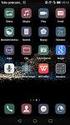 Słowniczek ikon oprogramowania Słowniczek ikon oprogramowania Aliro to pełna lista wszystkich ikon używanych w oprogramowaniu. Stworzono go po to, aby użytkownik mógł łatwo zidentyfikować ikony i zorientować
Słowniczek ikon oprogramowania Słowniczek ikon oprogramowania Aliro to pełna lista wszystkich ikon używanych w oprogramowaniu. Stworzono go po to, aby użytkownik mógł łatwo zidentyfikować ikony i zorientować
Mierniczy. pierwszy całkowicie polski program do pomiaru powierzchni pól! Instrukcja użytkownika
 Mierniczy pierwszy całkowicie polski program do pomiaru powierzchni pól! Instrukcja użytkownika Producent: Datum s.c. tel. (052) 324 17 70, fax. (052) 381 33 58 86-031 Osielsko, ul. Centralna 2 U e-mail:
Mierniczy pierwszy całkowicie polski program do pomiaru powierzchni pól! Instrukcja użytkownika Producent: Datum s.c. tel. (052) 324 17 70, fax. (052) 381 33 58 86-031 Osielsko, ul. Centralna 2 U e-mail:
INSTRUKCJA OTWIERANIA PLIKU DPT (data point table)
 INSTRUKCJA OTWIERANIA PLIKU DPT (data point table) Plik DPT jest tekstowym zapisem widma. Otwarty w notatniku wygląda następująco: Aby móc stworzyć wykres, należy tak zaimportować plik do arkusza kalkulacyjnego,
INSTRUKCJA OTWIERANIA PLIKU DPT (data point table) Plik DPT jest tekstowym zapisem widma. Otwarty w notatniku wygląda następująco: Aby móc stworzyć wykres, należy tak zaimportować plik do arkusza kalkulacyjnego,
Instrukcja obsługi programu:
 Instrukcja obsługi programu: MODUŁ USER ADMIN ADMINISTRACJA UŻYTKOWNIKÓW Przeznaczenie programu Program przeznaczony jest do administracji użytkownikami. Program umożliwia dodawanie, usuwanie oraz modyfikację
Instrukcja obsługi programu: MODUŁ USER ADMIN ADMINISTRACJA UŻYTKOWNIKÓW Przeznaczenie programu Program przeznaczony jest do administracji użytkownikami. Program umożliwia dodawanie, usuwanie oraz modyfikację
Instrukcja obsługi. Konsola Dyspozytorska.
 Instrukcja obsługi Konsola Dyspozytorska 1. Opis produktu Mobilna Konsola dyspozytorska powstała w celu integracji wielu systemów łączności radiokomunikacyjnych i telefonicznych, ułatwienia pracy i komfortu
Instrukcja obsługi Konsola Dyspozytorska 1. Opis produktu Mobilna Konsola dyspozytorska powstała w celu integracji wielu systemów łączności radiokomunikacyjnych i telefonicznych, ułatwienia pracy i komfortu
INSTRUKCJA DO PROGRAMU EPANET 2.0 PL
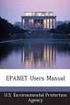 Wprowadzenie danych INSTRUKCJA DO PROGRAMU EPANET 2.0 PL 1. Klikamy prawy przyciskiem myszy na mapie. Następnie Opcje/Oznaczenia i zaznaczamy Wyświetl identyfikatory węzłów, Wyświetl identyfikatory rur.
Wprowadzenie danych INSTRUKCJA DO PROGRAMU EPANET 2.0 PL 1. Klikamy prawy przyciskiem myszy na mapie. Następnie Opcje/Oznaczenia i zaznaczamy Wyświetl identyfikatory węzłów, Wyświetl identyfikatory rur.
